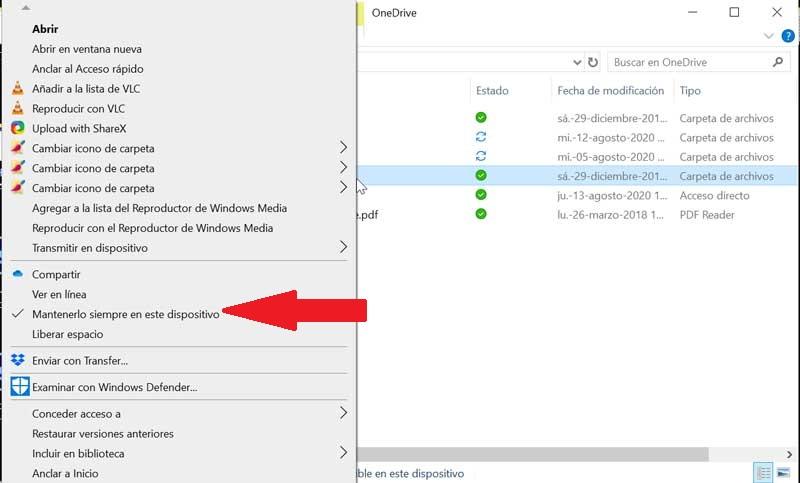pilvi tallennusjärjestelmät ovat yhä suositumpia. Yksi tunnetuimmista palveluista on Microsoftn onedrive , foorumi, jonka avulla voimme tallentaa kaikenlaisia tiedostoja yhteen tilaan, mikä helpottaa tietojen ja asiakirjojen synkronointia ja vaihtoa Windows laitteita sekä jakaa niitä muiden ihmisten kanssa ja käyttää niitä millä tahansa laitteella. Ongelmana on, että jos sitä ei ole määritetty oikein, se voi saada meidät tallentamaan enemmän elementtejä kuin haluttu, mikä voidaan välttää määrittämällä sovellus siten, että kansioita ei tallenneta automaattisesti.
Windows-tietokoneessamme on sarja oletustallennuskansiot esimerkiksi työpöydätiedostoille, asiakirjoille, videoille, latauksille ja kuville, mikä auttaa meitä pitämään kaikki tiedostomme järjestäytyneinä. Lisäksi nämä kansiot ovat myös kolmansien osapuolien sovellusten käyttämiä kyseisen oletuspolun käyttämiseen tällaisten tiedostojen avaamiseen.
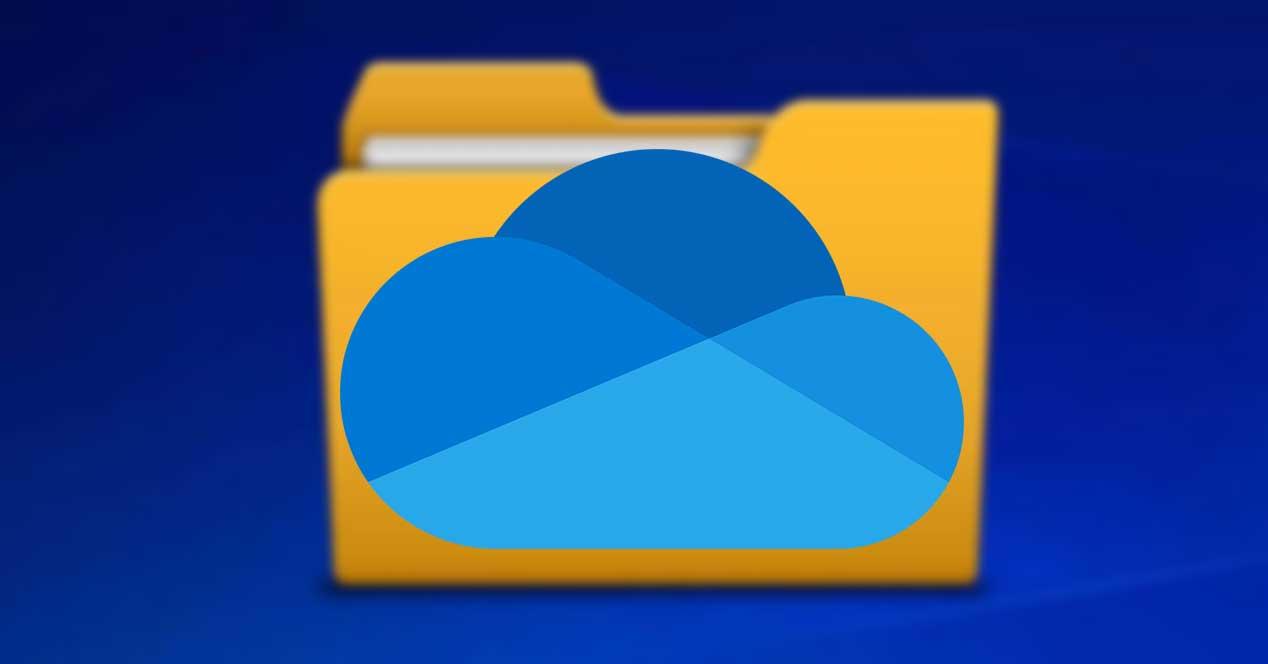
Työpöytä-, Kuvat ja Asiakirjat-kansiot ovat aina synkronoidut
OneDriven kanssa käytettäväksi sovellus antaa sinulle mahdollisuuden määritä, mitkä kansiot haluamme olla synkronoidut kaikista niistä, jotka muodostavat kiintolevyn. Niiden joukossa on kaksi kansiota, kuten Kuvat ja Asiakirjat, jotka voidaan konfiguroida siten, että kaikki tietosi tallennetaan suoraan pilveen, mikä antaa meille mahdollisuuden aina synkronoida kaikki tiedostomme.
Että kansiot voidaan konfiguroida niin, että kaikki heidän sisältö synkronoidaan automaattisesti voi olla erittäin hyödyllinen, mutta se on jotain, jota meidän on käytettävä varoen, koska siitä voi tulla haitallista. Jos meillä on kertynyt suuri määrä tiedostoja ja gigatavuja tallennustilaa, lähetämme ja lataamme jatkuvasti suurta määrää tietoa, mikä voi aiheuttaa Internet-yhteytemme jatkuvan hidastumisen tai tyhjentää OneDrive-tilimme tallentamisen nopeasti .
Joten niin ei voi tapahtua, aiomme näyttää sinulle kuinka voimme määritä OneDrive hallita, mitkä kansiot pitäisi synkronoida, jotta tällä tavoin me itse päätämme, mitä näiden kansioiden sisältöä haluamme käyttää paikallisesti ja mitä haluamme synkronoida pilven kanssa.
Poista kansioiden automaattinen lataaminen käytöstä
Ensimmäinen asia, joka meidän on tehtävä, on napsauttaa tehtäväpalkista löytyvää OneDrive-kuvaketta. Ikkuna aukeaa ja valitsemme vaihtoehdon ”Asetukset ja ohjeet”. Toinen avattava valikko avautuu, jossa meidän on valittava ”Konfigurointi” -vaihtoehto.
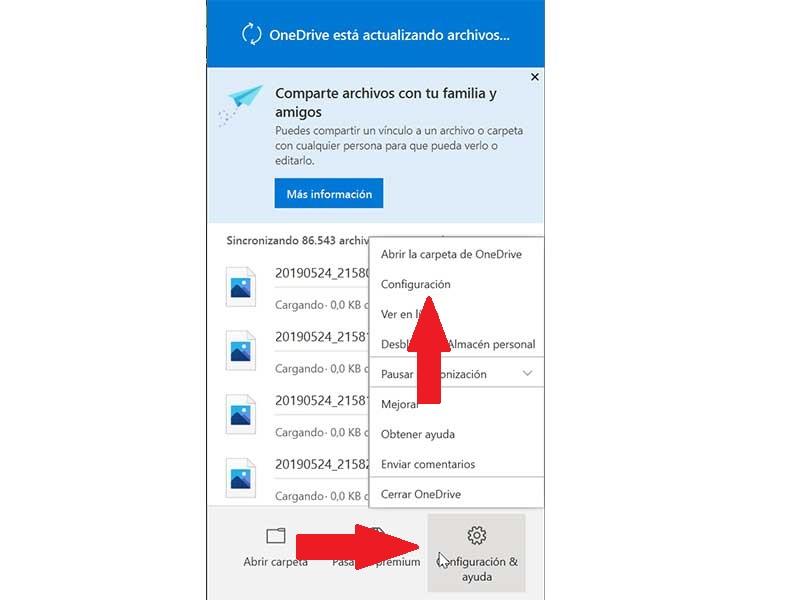
Asetukset-valikossa on ikkuna, jonka yläosassa on useita välilehtiä. Täällä menemmeVarmuuskopiointi”-Välilehti. Napsauta valikossa ”Tärkeät kansiot tietokoneella” -painiketta ”Hallitse varmuuskopioita”. Sieltä löydämme Työpöytä, kuvat ja asiakirjat kansiot, jotka on valittu siten, että meillä on varmuuskopio niistä OneDrivessä, jotta sitä muodostavat tiedostot ovat suojattuja ja meillä voi olla niitä saatavana muilla laitteilla.
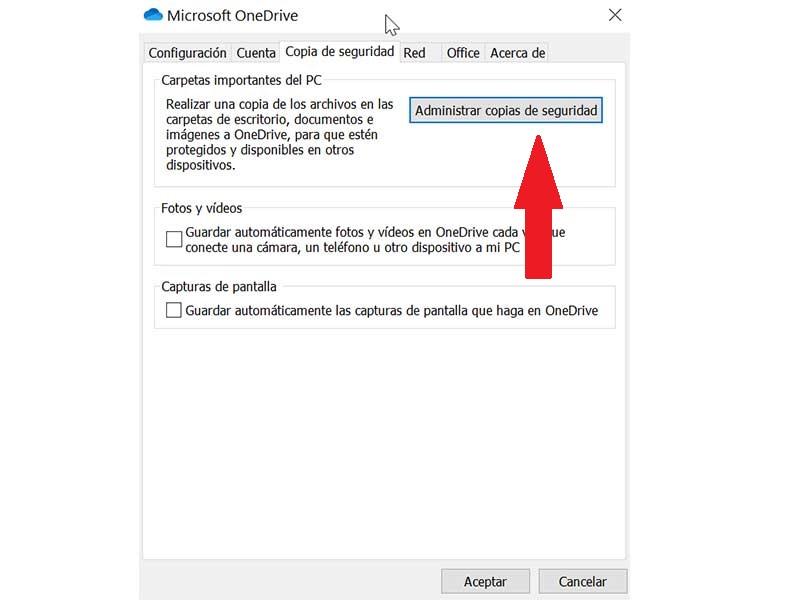
Tästä syystä, kun olemme sisällä, näemme kolme kansiota, jotka osoittavat, että kukin niistä käyttää tallennustilaa. Juuri sen alapuolella ilmoitetaan meille käytettävissä olevasta tilasta, joka meillä OneDrivessä on kansioiden valitsemisen jälkeen. Meidän on poistettava kansioiden synkronointi napsauta kutakin niistä merkitäksesi sen . Kun valinta on poistettu, sovellus lopettaa varakopioiden tekemisen niistä.
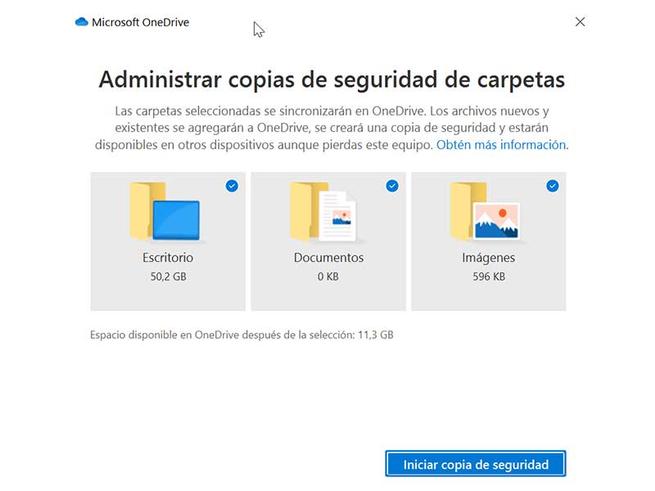
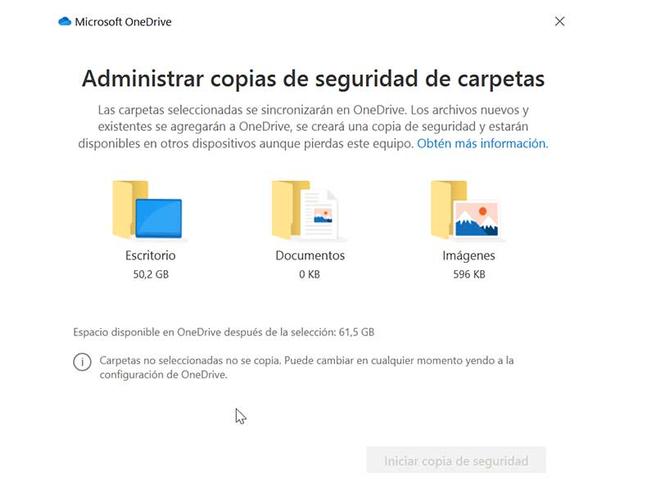
Kun suljetaan ikkuna ja palataan uudelleen OneDrive-asetukset-valikon Varmuuskopiointi-osioon, meidän on kiinnitettävä huomiota Valokuvat ja videot- ja Näyttökuvat -vaihtoehtoihin, jotka meidän on oltava poistettu käytöstä, jos emme halua niiden tallentavan pilvi automaattisesti.
Määritä tietokoneemme kanssa synkronoidut kansiot
Kuten olemme aiemmin maininneet, OneDrive antaa meille mahdollisuuden valita mitkä pilvissä olevat kansiot haluat synkronoida tietokoneellasi . Tämä on jotain, joka valitaan määritettäessä sovellus ensimmäistä kertaa. Jos et muista valitsemiasi kansioita tai haluat muuttaa niitä, meidän on noudatettava näitä yksinkertaisia vaiheita.
Ensin on napsautettava tehtäväpalkista löytyvää OneDrive-kuvaketta. Seuraavaksi avautuu ikkuna, jossa valitsemme taas ”Asetukset ja ohje” -vaihtoehdon. Myöhemmin avautuu avattava valikko, jossa meidän on valittava ”Configuration” -vaihtoehto. Nyt uuden ikkunan yläreunassa olevassa tehtäväpalkissa valitsemme Tilit-välilehden. Seuraavaksi meidän on napsautettava Valitse kansiot -painiketta, joka löytyy Valitse kansiot -vaihtoehdosta.
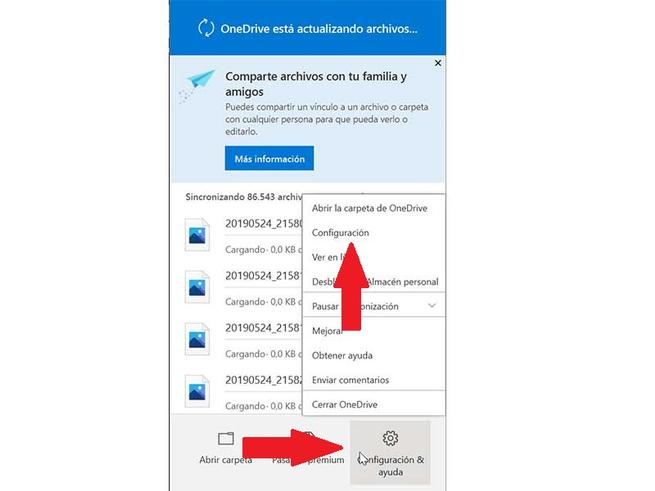
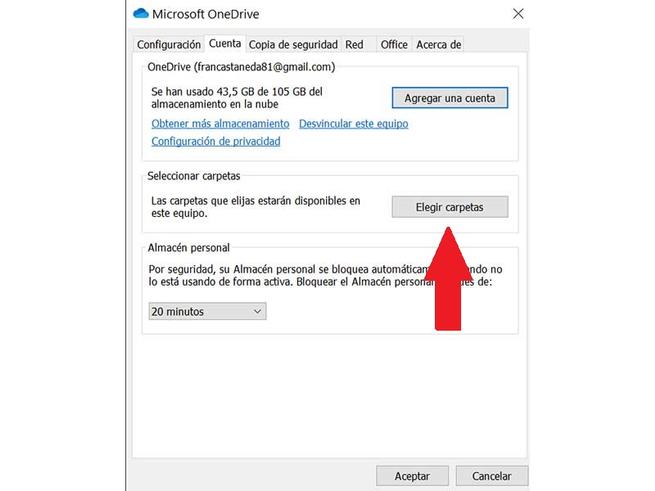
Nyt uusi ikkuna tulee näkyviin, mistä voimme valita, mitkä kansiot haluamme olla käytettävissä OneDrivessä . Kansiot, joita ei ole valittu, piilotetaan File Explorer. Jos lopetamme tiedostojen tai kansioiden synkronoinnin, ne pysyvät OneDrive-ohjelmassa, mutta niitä ei ole tietokoneellamme. Kun valinta on tehty, napsauta “OK” tallentaaksesi muutokset.
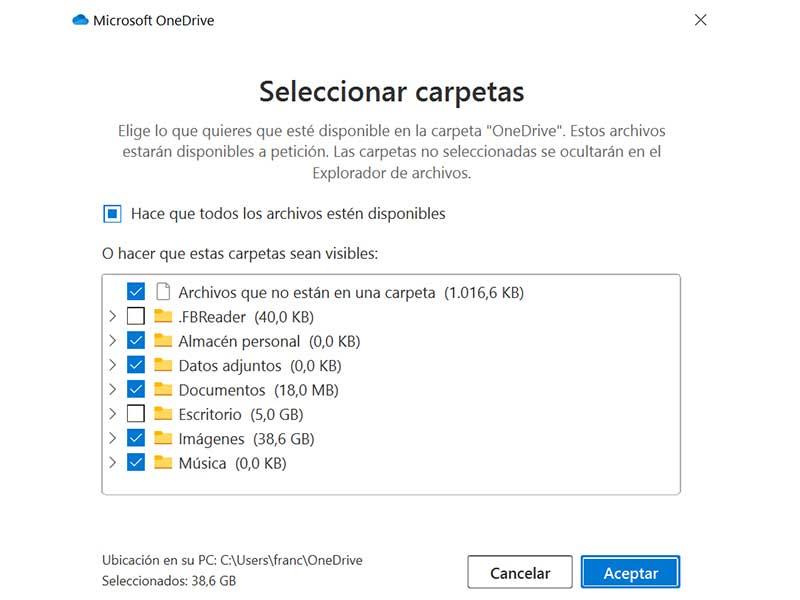
Valitse, mitkä tiedostot haluamme viettää tilaa
OneDrive antaa meille myös mahdollisuuden hallita, haluammeko kansiot synkronoida pilvessä ja saadako niiden sisältö PC: llämme osittain tai kokonaan saatavilla. Tämä on erityisen hyödyllistä, jos kiintolevyllä on avaruusongelmia.
Tämän vaihtoehdon hallinta on melko yksinkertaista. Meidän on napsautettava hiiren kakkospainikkeella tiedostoa tai kansiota, joka on OneDrive-sovelluksessa Windows File Resurssienhallinnassa. Asiayhteysvalikko avautuu, josta näemme vaihtoehdon ”Pidä sitä aina laitteella .” Jos meillä on se merkitty, meillä on se käytettävissä kiintolevyllä, mutta jos poistamme sen valinnan, se poistetaan siitä.